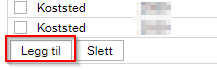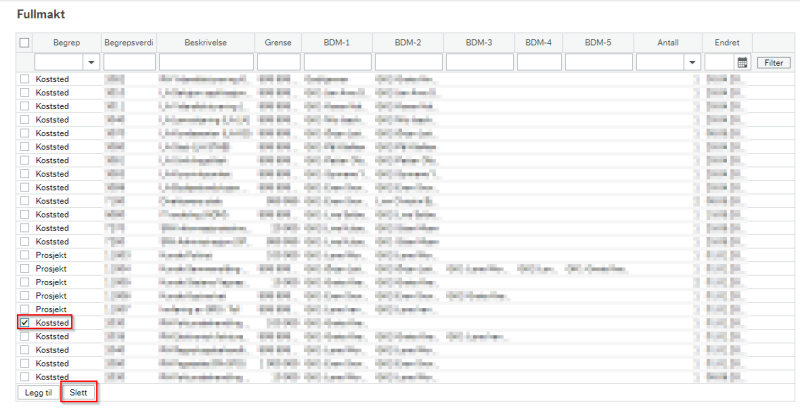Brukerveiledning for administrering av fullmakter i Unit4 ERP.
Se instruksjonsfilm for hvordan du administrerer fullmakter.
Det er kun brukere med rollen endring fullmakt som har tilgang til å endre fullmakter.
Opprette ny fullmakt
For å opprette en ny fullmakt går du til menypunktet Fullmaktsmatrise – Fullmakt
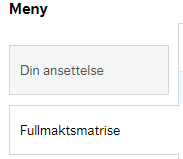
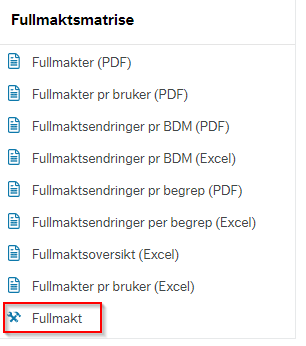
Trykk på Legg til
Legg inn ønsket begrep og hvilken begrepsverdi fullmakten skal gjelde for. Beskrivelse hentes opp automatisk når du legger inn begrepsverdien.
For å få opp et begrep må begrepet være definert som ett av de tre mulige nivåene i fullmaktsmatrisen. For å registrere et nytt begrep eller gjøre endringer på oppsett av nåværende begreper må dere melde dette inn til DFØ.
Videre defineres beløpsgrense og hvilke brukere som skal ha tilgang til å godkjenne på den aktuelle begrepsverdien.
Oppgaven går først til BDM-1. Dersom BDM-1 er attestant vil oppgaven gå til BDM-2 for godkjenning. Det er derfor viktig at det defineres minst to BDM’er per linje i fullmaktsmatrisen.

Feltet for Antall benyttes dersom det er behov for at flere brukere godkjenner en oppgave som attesteres med aktuell begrepsverdi. Benyttes Antall 2 vil alle oppgaver gå innom to godkjennere i tillegg til attestant.

I feltet for Endret vil du se hvilken dato det sist ble gjort endringer på fullmakten.

Når du er ferdig med å legge til ny fullmakt trykker du på Lagre som du finner nederst i skjermbildet.

MERK:
- Det er ikke mulig å legge opp en linje med samme begrepsverdi og beløpsgrense mer enn én gang
- Det må alltid legges opp minst to brukere per linje slik at oppgaven går til godkjenning hos BDM-2 dersom BDM-1 er attestant
- Maks antall siffer i beløpsgrensen er tolv. For å legge inn ubegrenset beløp på en linje, legger du inn tolv 9-tall
Slette fullmakt
For å slette fullmakter går du til menypunktet Fullmaktsmatrise – Fullmakt
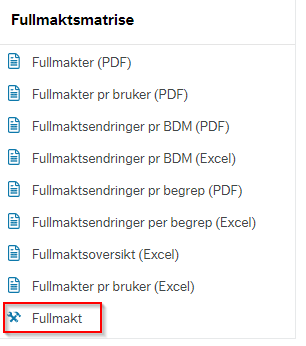
Hak av for linjen eller linjene du ønsker å slette, og trykk deretter Slett
Merk at du kan hake av for flere linjer samtidig og slette.
Trykk Lagre som du finner nederst i skjermbildet.

Endre fullmakt
For å gjøre en endring på eksisterende fullmakter går du til menypunktet Fullmaktsmatrise – Fullmakt
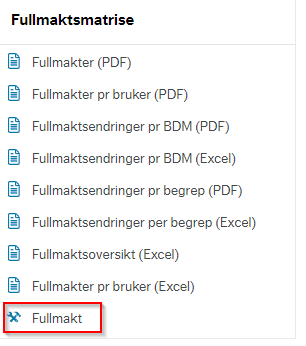
For å aktivere feltene trykker du på linjen hvor du ønsker å utføre endringen. Det er kun mulig å endre på feltene for BDM-1 og BDM-5 og Antall.
Trykk Lagre som du finner nederst i skjermbildet.

Hvis du skal endre på begrepsverdien eller beløpsgrensen må du først slette linjen og deretter opprette linjen på nytt med riktig begrepsverdi og beløpsgrense. Husk å lagre til slutt.
Søke i fullmaktsmatrisen
For å søke i fullmaktsmatrisen går du til menypunktet Fullmaktsmatrise – Fullmakt
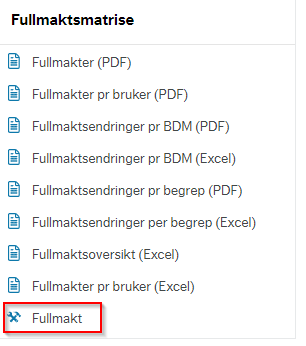
I den øverste linjen legger du inn ønskede søkeverdier for ønsket kolonne. Benytt "jokertegnet stjerne (*) hvis du skal søke på deler av en verdi. Bruk Filter for å søke.
Fullmaktsrapporter
Relevante fullmaktsrapporter finner du ved å gå til samme menypunkt, altså Fullmaktsmatrise
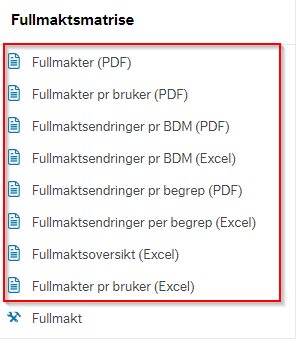
Kontakt
- Kundesenter på nett
- regnskap [at] dfo.no (regnskap[at]dfo[dot]no)
- 40 76 71 57